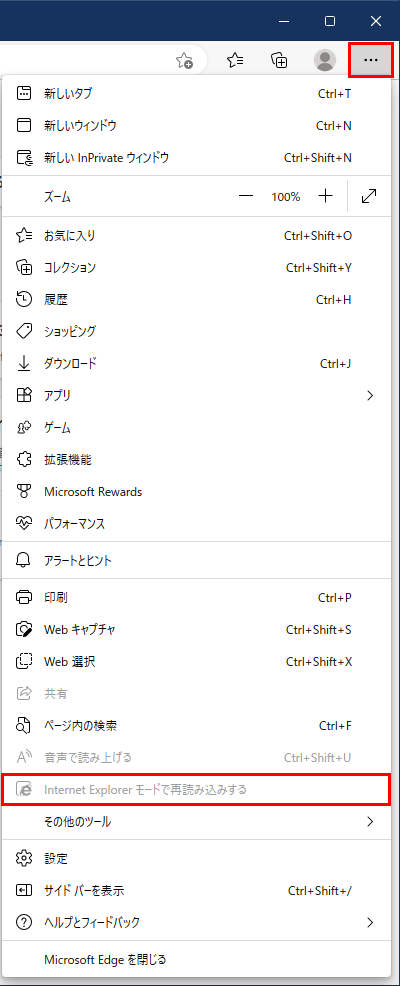Internet Explorer モード(IE モード)で利用する手順
1.Microsoft Edge を起動し、右上のメニュー「・・・」>「設定」を選択します。
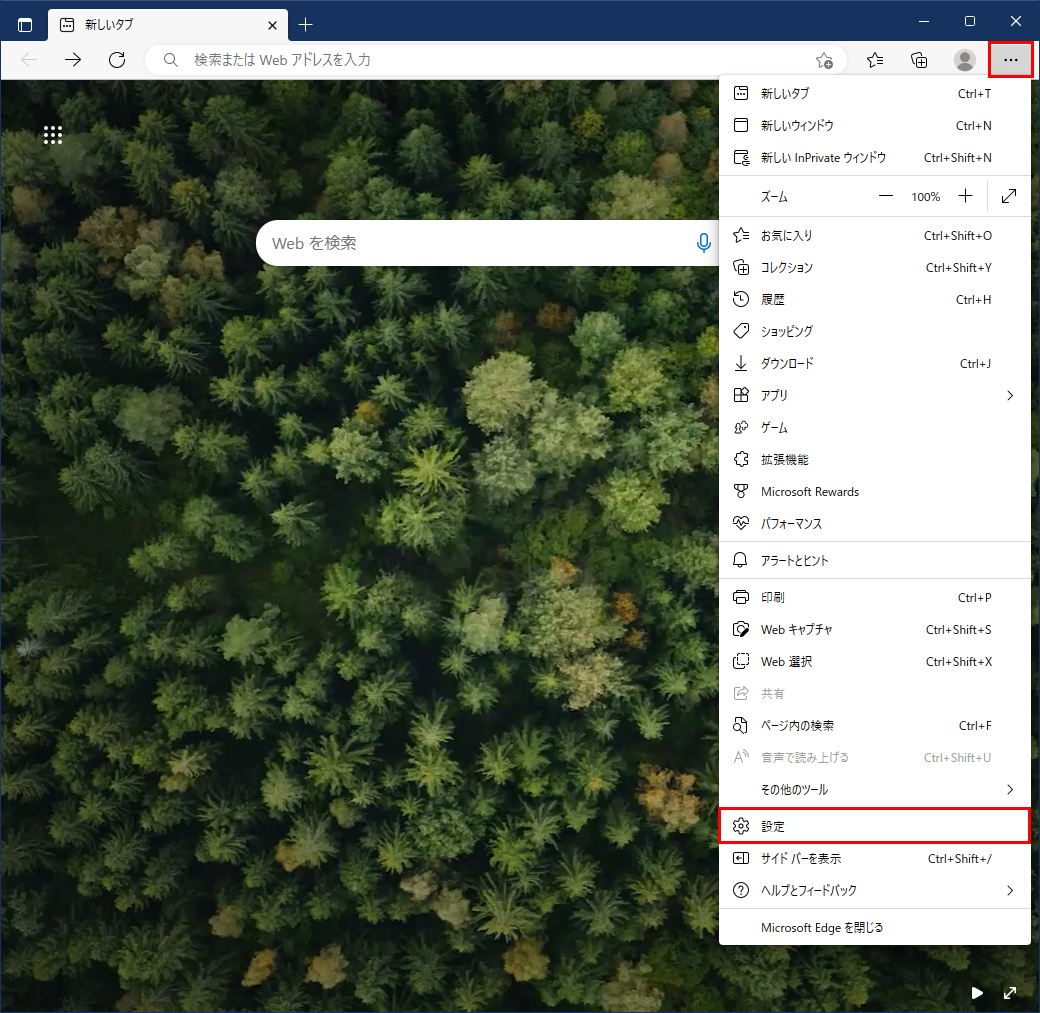
2.設定画面が開きます。
画面左側のメニューから「既定のブラウザー」を選択します。
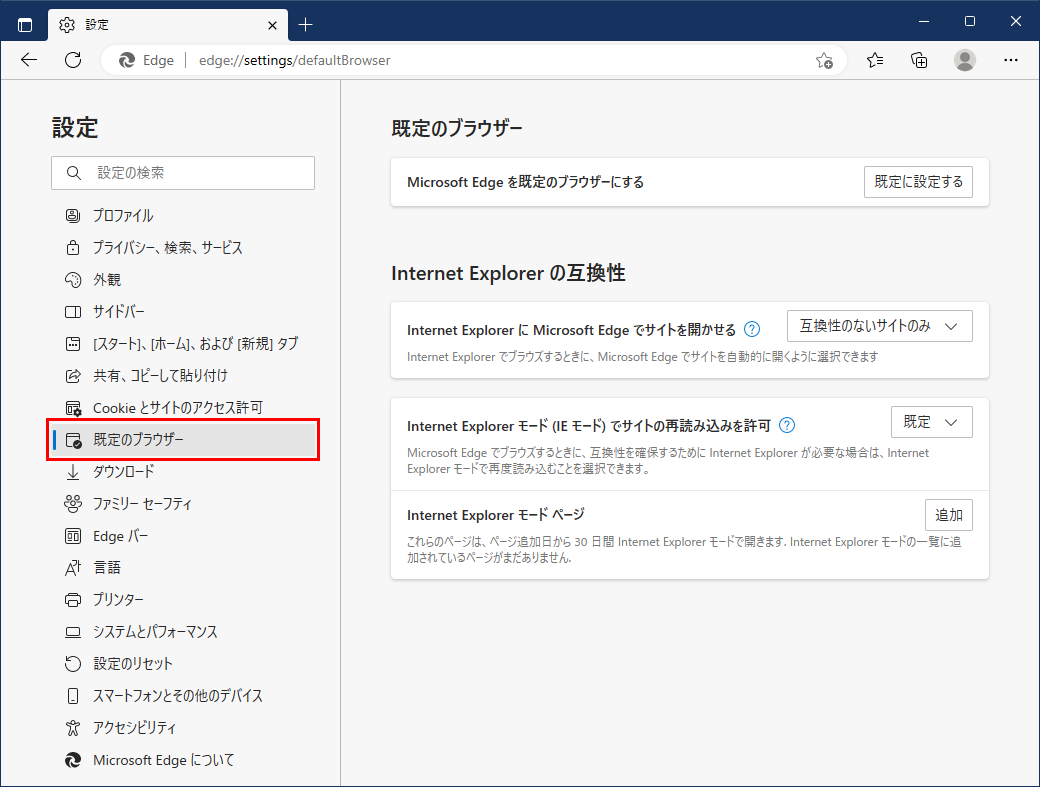
3.画面右側の「Internet Explorer モード(IE モード)でサイトの再読み込みを許可」のプルダウンメニューをクリックします。
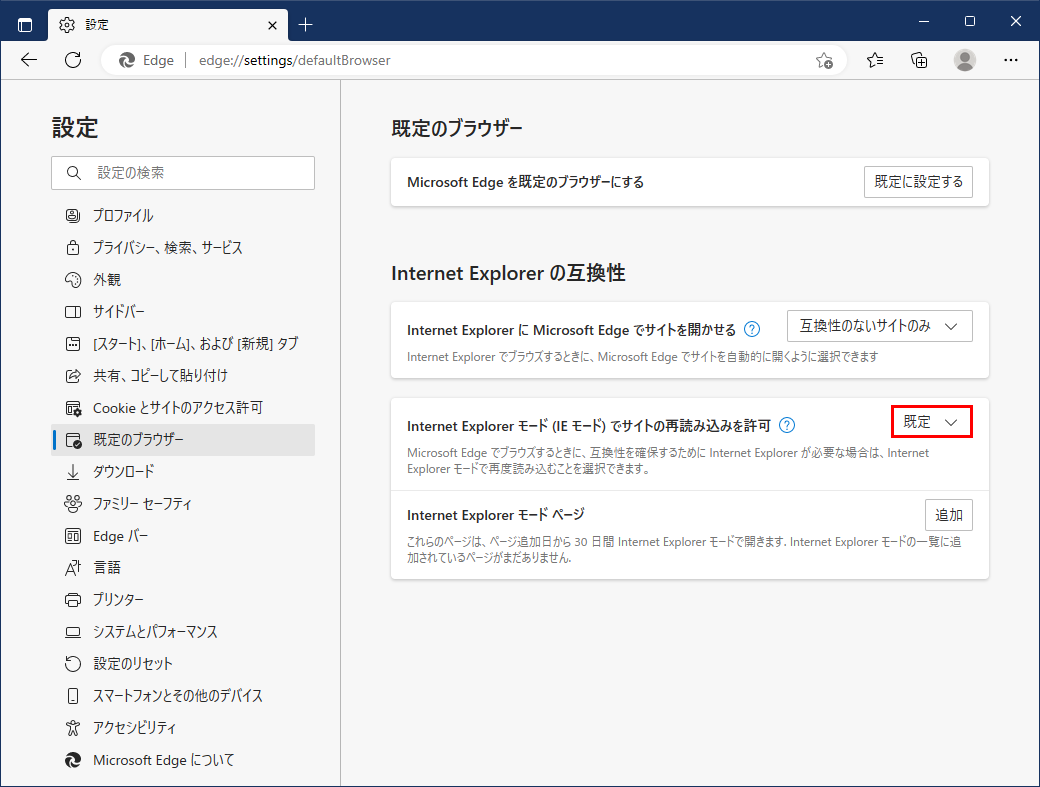
4.表示される項目から「許可」を選択します。

5.設定を変更すると Microsoft Edge の再起動を求められます。
「再起動」ボタンを押して Microsoft Edge を再起動します。
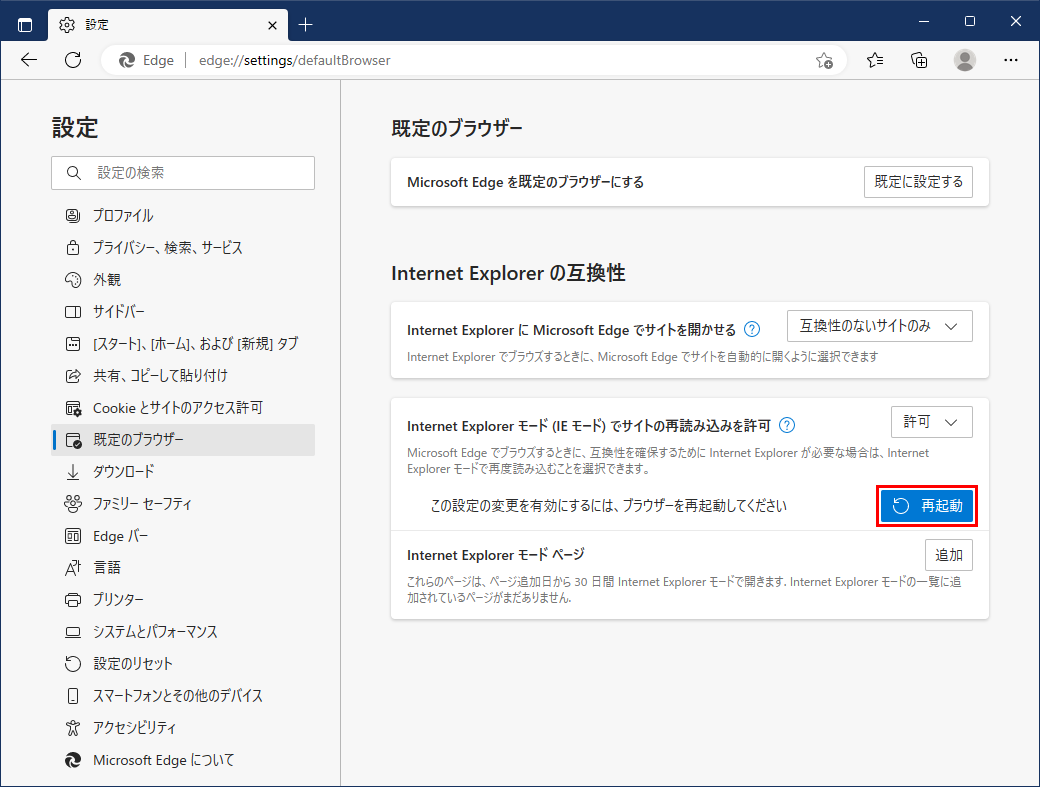
6.Microsoft Edge が再起動されると、右上のメニュー「・・・」に
「Internet Explorer モードで再読み込みする」が追加され、
Internet Explorer モード(IE モード)で利用できるようになります。
7.実際に Internet Explorer モード(IE モード)で利用したいページを開いてから、
右上のメニュー「・・・」>「Internet Explorer モードで再読み込みする」を選択します。
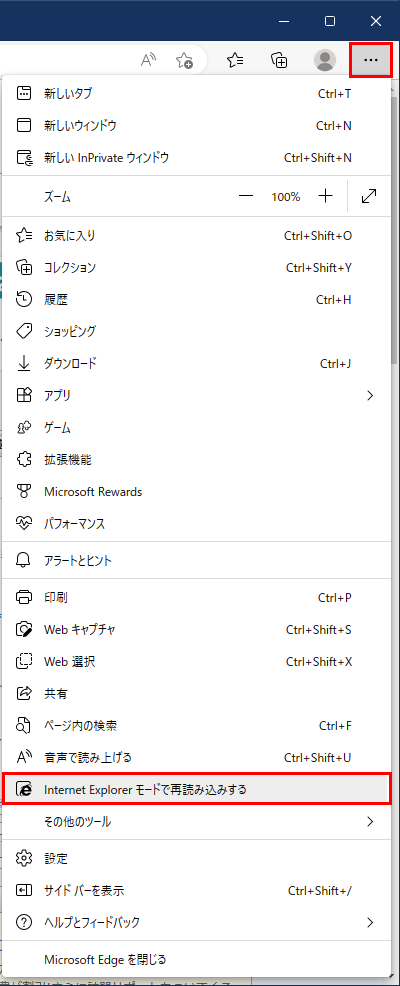
8.「このページは Internet Explorer モードで開かれています」と表示されたら「完了」をクリックします。
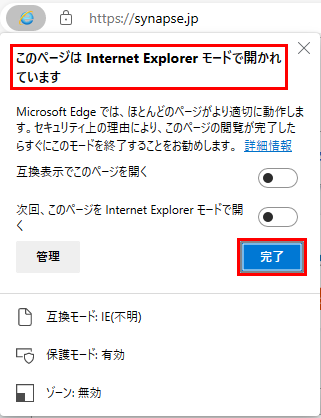
9.Internet Explorer モード(IE モード)で利用中は、画面上部に
「Internet Explorer モードになっています。ほとんどのページは、Microsoft Edge でより適切に機能します。」と表示されます。

10.なお、Internet Explorer をサポートしてないページを IE モードで表示しようとしても、
「Internet Explorer モードで再読み込みする」が選択できない状態になります。